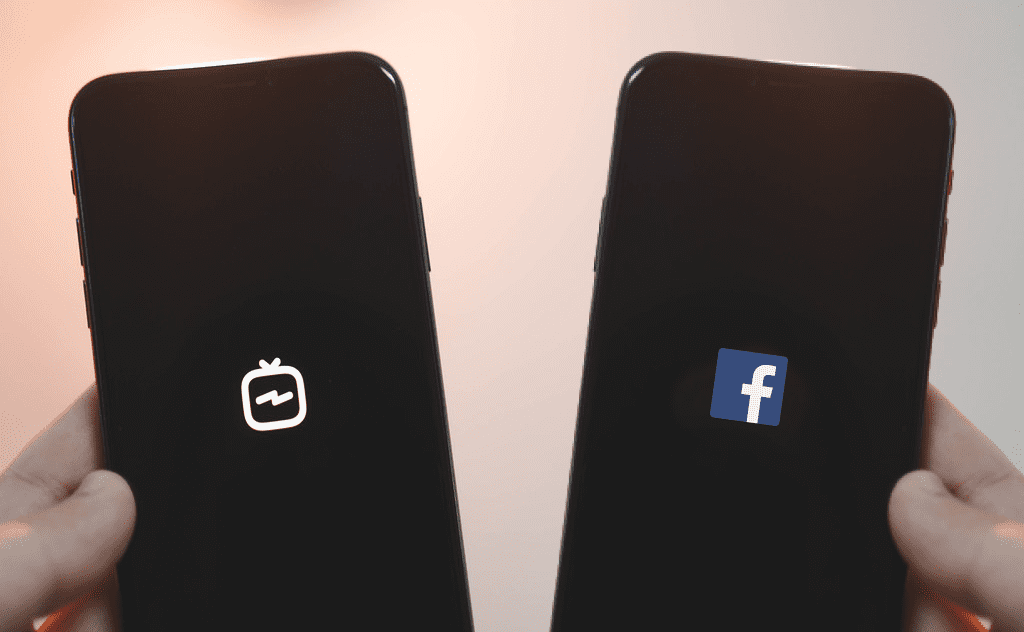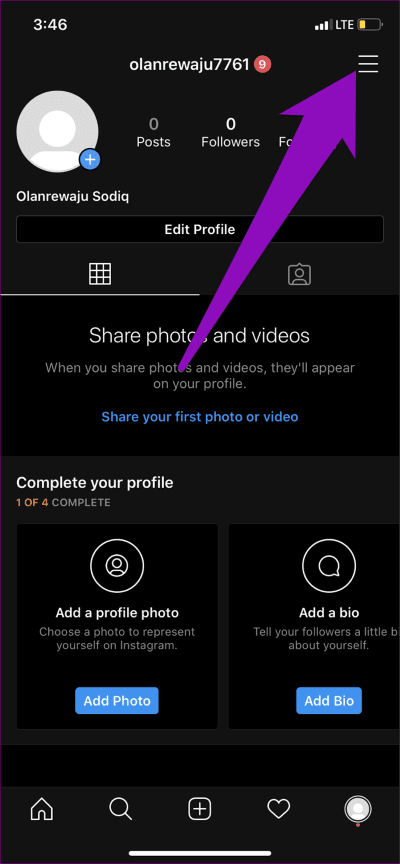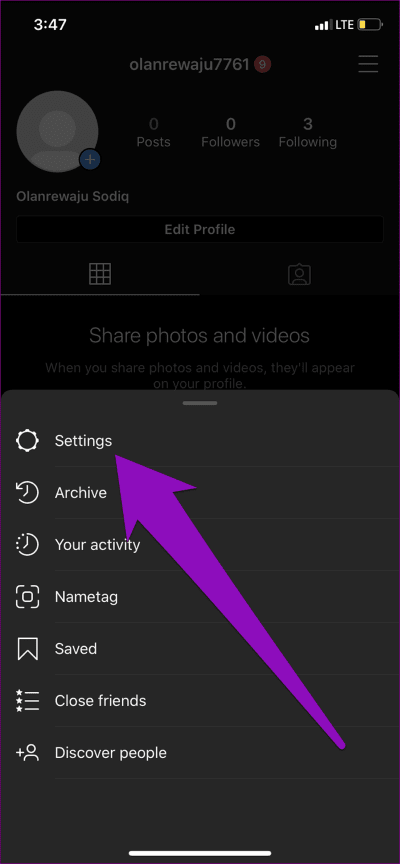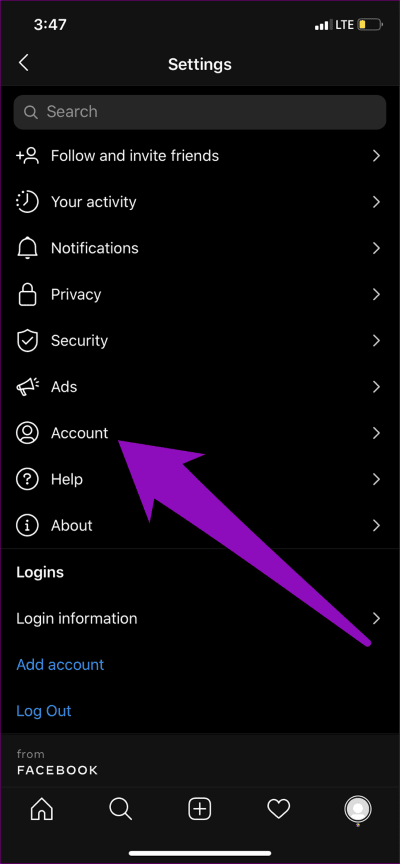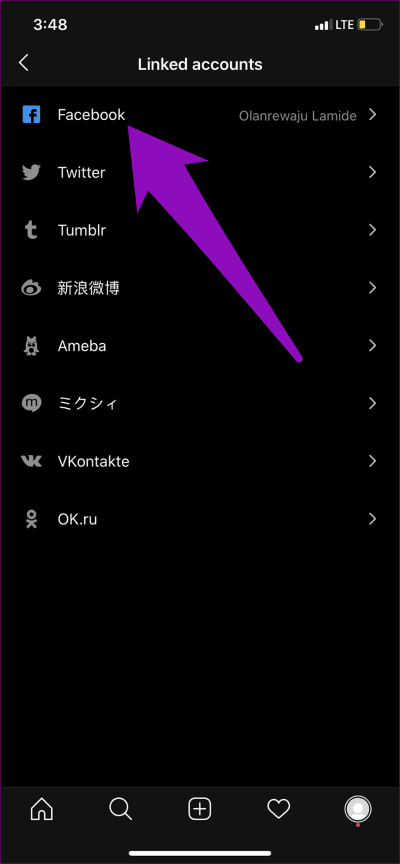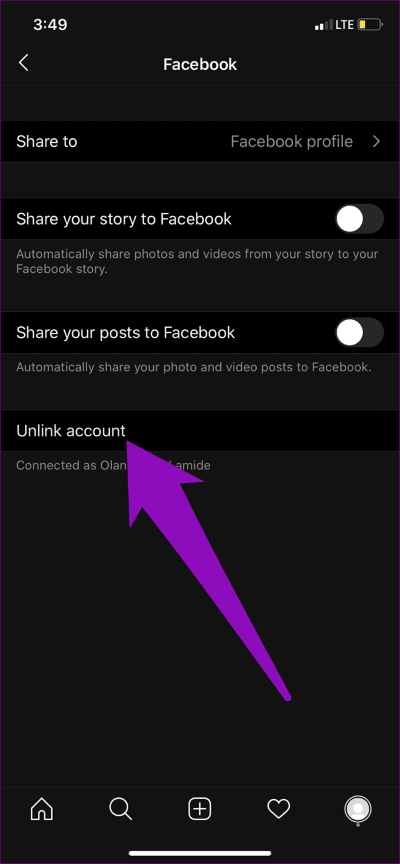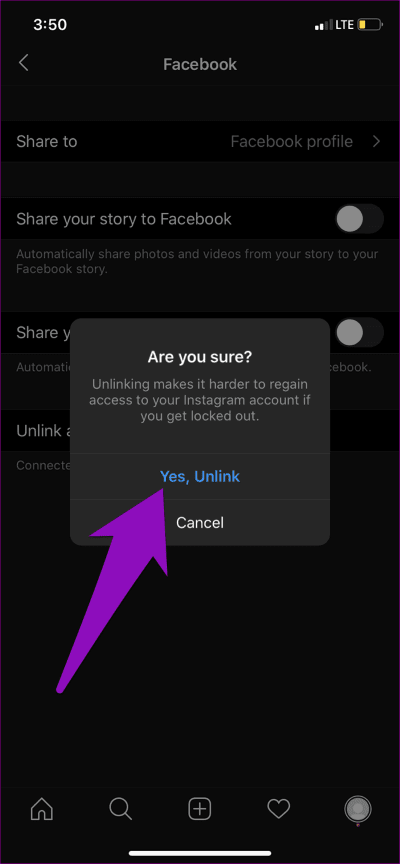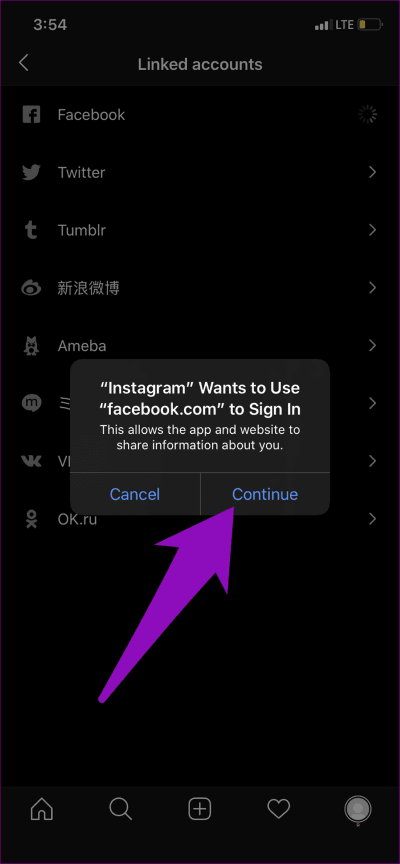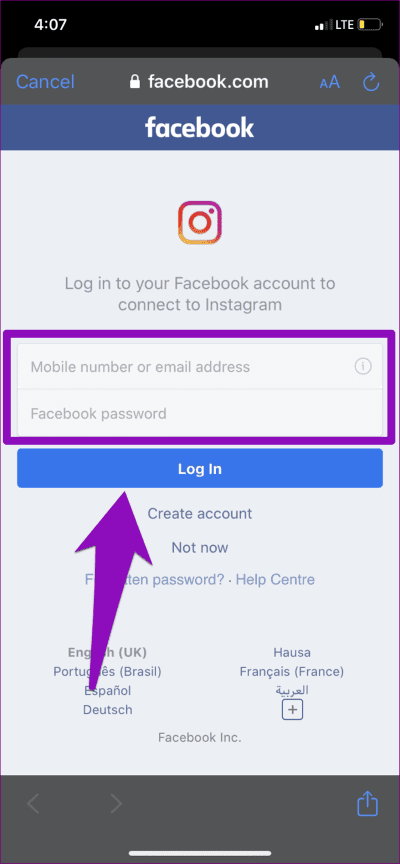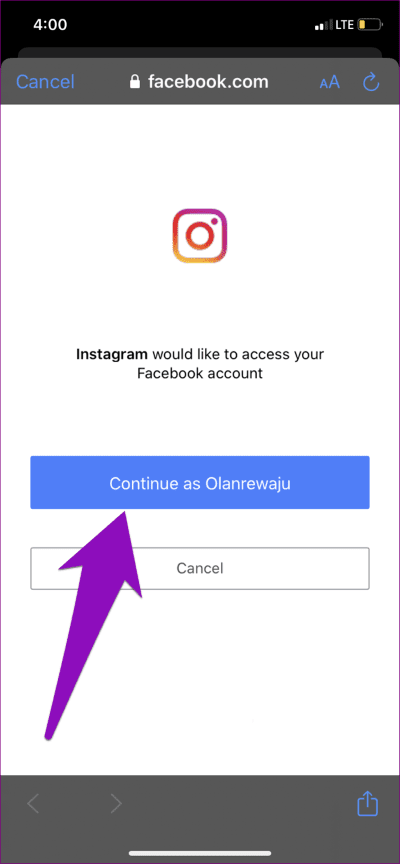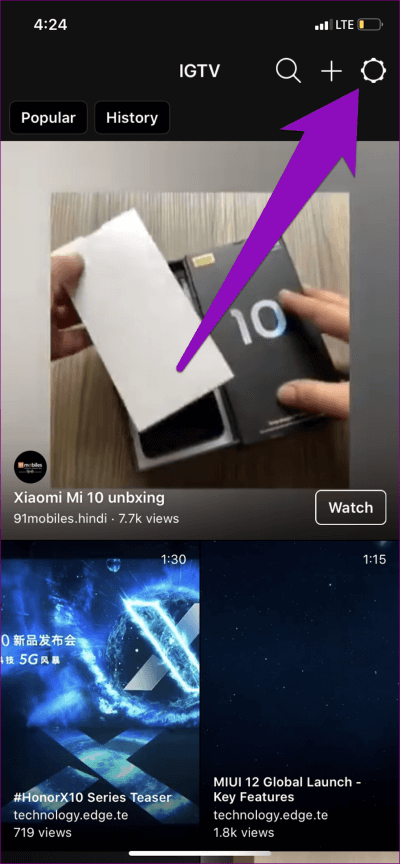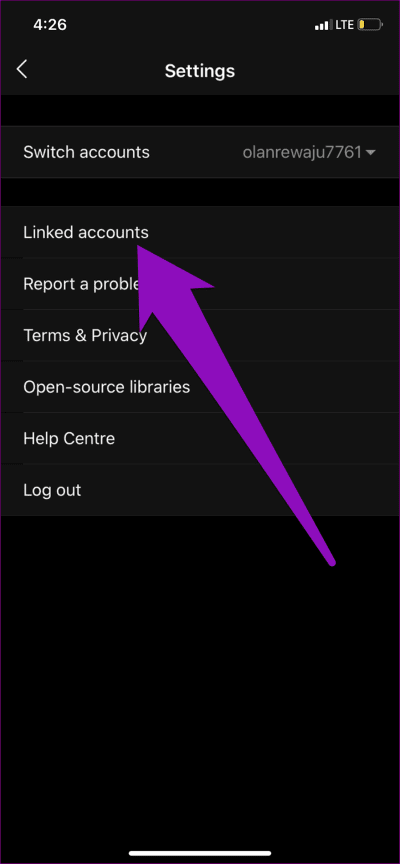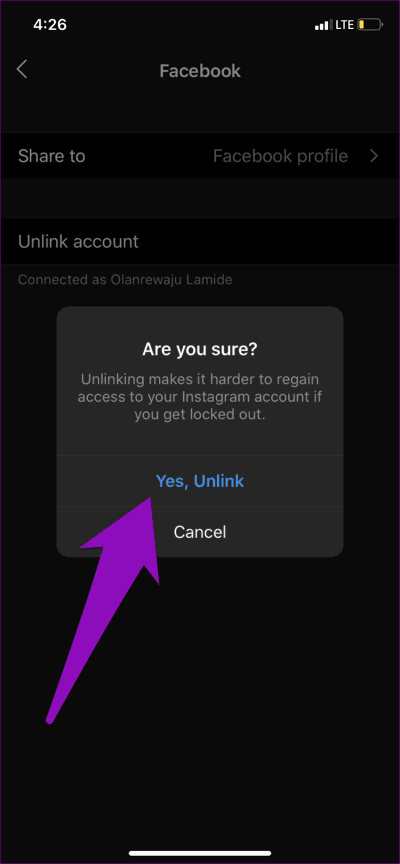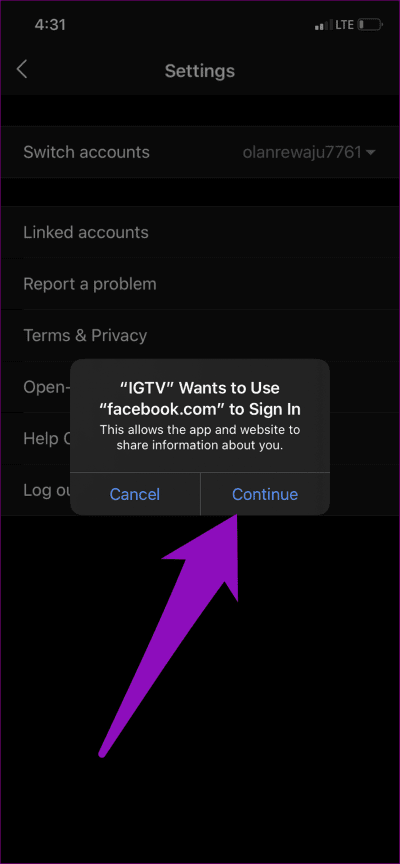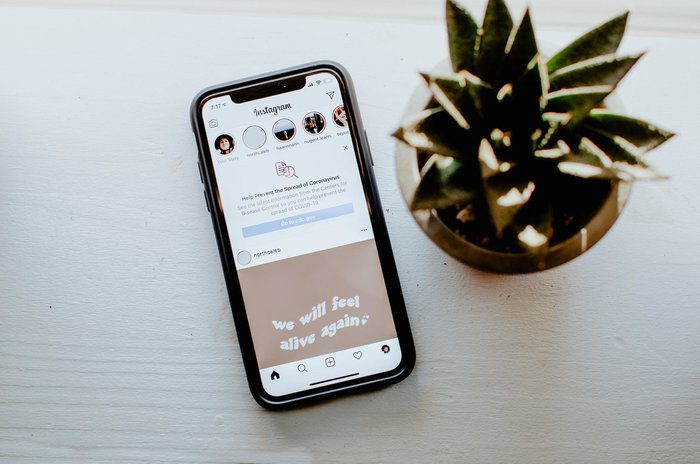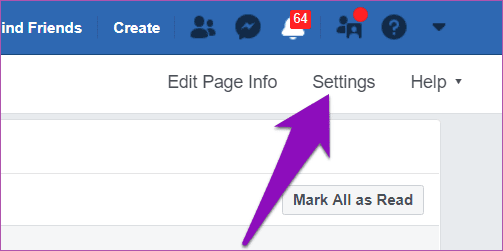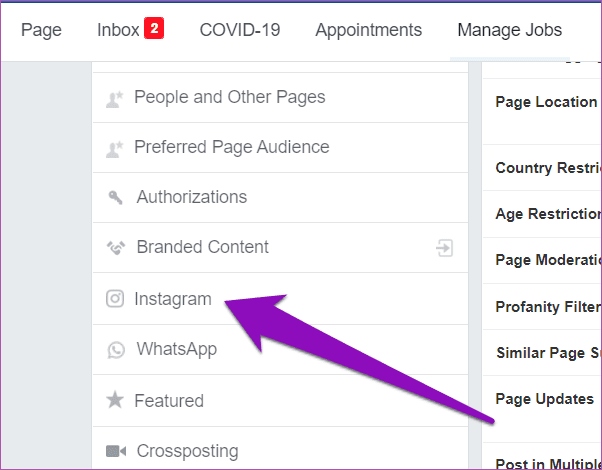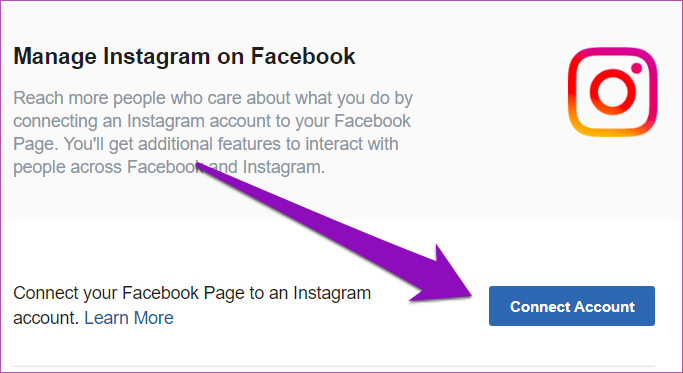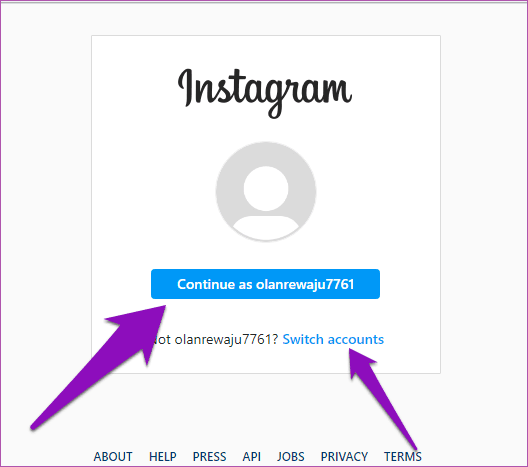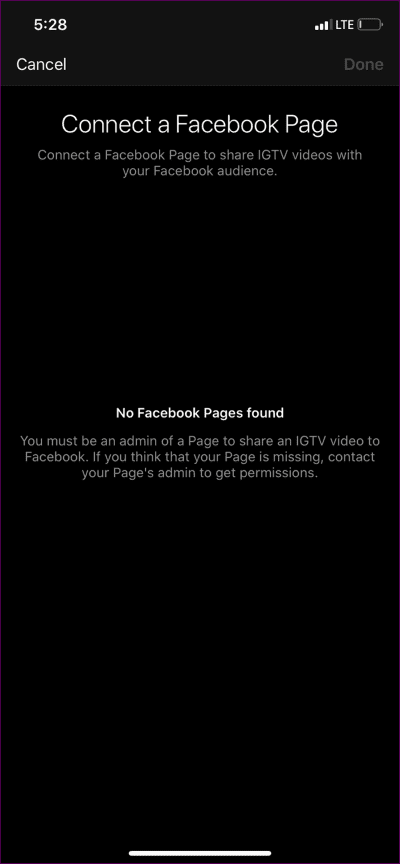Top 3 Fixes für das Teilen von Instagram IGTV Videos auf Facebook (Mobile & PC)
Facebook als Muttergesellschaft von Instagram hat es den Nutzern leicht gemacht Inhalte zwischen beiden Plattformen teilen. Genau wie normale Posts (Fotos und kurze Videos) können Sie auch Ihre Instagram TV (IGTV) Videos mit einem Klick auf Facebook teilen. Es ist ein reibungsloser Prozess, aber es gibt Zeiten, in denen es einfach nicht funktioniert. Dieser Beitrag führt Sie durch die Behebung von Problemen, die Sie daran hindern, IGTV-Videos auf Facebook zu teilen.
IGTV-Videos können über die Instagram-App, Instagram Web oder die spezielle IGTV-App auf Facebook geteilt werden. Wenn das Teilen Ihrer IGTV-Videos auf Facebook fehlschlägt, können Sie alternative Plattformen/Geräte ausprobieren. Das heißt, verwenden Sie die IGTV-App, wenn Sie Ihre Videos nicht in der Instagram-App oder im Web teilen können. Sie sollten auch sicherstellen, dass Ihre App (Instagram oder IGTV) auf dem neuesten Stand ist.
Sie können immer noch keine IGTV-Videos auf Facebook teilen? Fahren Sie dann mit den anderen unten aufgeführten Lösungen fort.
Hinweis: Die Fixes in diesem Handbuch gelten sowohl für Android- als auch für iOS-Geräte.
1. Verbinden Sie Ihr Facebook-Konto erneut
Ich gehe davon aus, dass Sie die Instagram- (oder IGTV-) App mit Ihrem Facebook-Konto verknüpft haben. Und wenn Sie IGTV-Videos nicht mit Ihrem Publikum auf Facebook teilen können, sollten Sie die Verknüpfung Ihres Facebook-Kontos mit Instagram aufheben, erneut verbinden und es erneut versuchen.
Wir zeigen Ihnen, wie es in der Instagram- und IGTV-App geht.
Facebook auf Instagram wieder verbinden
Schritt 1: Starten Sie die Instagram-App und tippen Sie auf das Profilsymbol in der unteren rechten Ecke der App.
Schritt 2: Wählen Sie als Nächstes das Symbol Hamburger-Menü in der oberen rechten Ecke der Profilseite.
Schritt 3: Lokalisieren die Einstellungen.
Schritt 4: Klicke auf الحساب.
Schritt 5: Wählen Sie Verknüpfte Konten und tippen Sie auf Facebook.
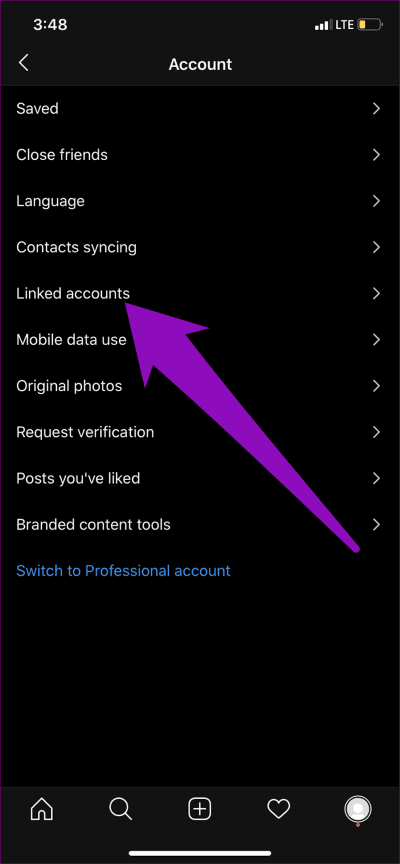
Schritt 6: Klicke auf Trennen Sie das Konto.
Schritt 7: Klicke auf "نعم ، Verknüpfung aufhebenIn einer Nachricht Bestätigung.
Dadurch werden Ihre Facebook- und Instagram-Konten getrennt. Jetzt müssen Sie die beiden Konten erneut verknüpfen. Schließen Sie die Instagram-App, öffnen Sie sie erneut und führen Sie die folgenden Schritte aus.
Schritt 8: Wählen Sie auf der Seite Verknüpfte Konten (Schritt #1 – #5) Facebook Und tippen Sie bei der angezeigten Eingabeaufforderung auf Weiter.
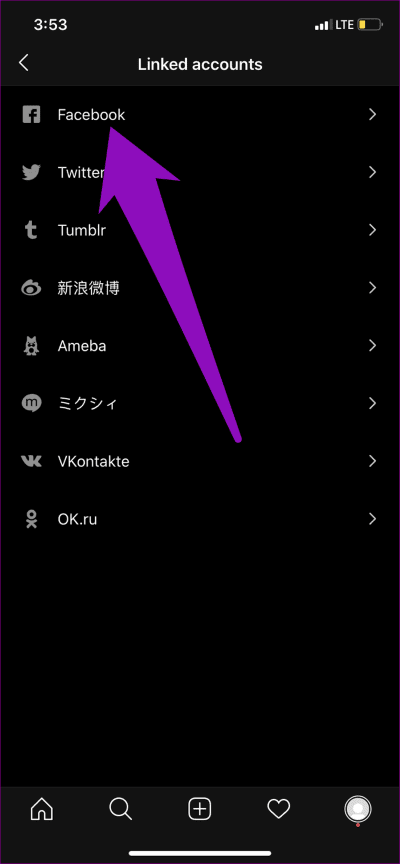
Instagram erkennt automatisch das Facebook-Konto, das im Standardbrowser Ihres Telefons angemeldet ist, und fordert den Zugriff darauf an.
Schritt 9: Die App fordert Sie auf, sich bei Ihrem Facebook-Konto anzumelden. Geben Sie Ihre Kontoanmeldeinformationen ein und tippen Sie auf Anmelden.
Wenn Ihr mobiler Standardbrowser bereits mit einem Facebook-Konto verbunden ist, werden Sie aufgefordert, fortzufahren.
Hinweis: Um ein anderes Facebook-Konto zu verknüpfen, müssen Sie sich zuerst von Ihrem mobilen Standardbrowser abmelden.
Ihr Konto wird mit Ihrer Facebook-Seite verknüpft. Der In-App-IGTV-Dienst sollte jetzt Ihr Facebook-Konto erkennen, wenn Sie versuchen, Ihre IGTV-Videos zu teilen.
Facebook in der IGTV-App wieder verbinden
Wenn Sie die eigenständige IGTV-App verwenden und keine Videos auf Ihrem Facebook-Profil teilen können, kann das Aufheben und erneute Verknüpfen Ihres Facebook-Kontos ebenfalls hilfreich sein.
Es ist auch sehr einfach. Folgen Sie den unteren Schritten.
Schritt 1: einschalten IGTV-App Und drücke Zahnrad-Symbol in der oberen rechten Ecke.
Dadurch wird eine Seite gestartet Anwendungseinstellungen.
Schritt 2: Lokalisieren Verbundene Konten.
Schritt 3: Wählen Sie auf der Seite Kontoverbindung aufheben und klicken Sie auf Ja, Verknüpfung aufhebenin der Bestätigungsnachricht.
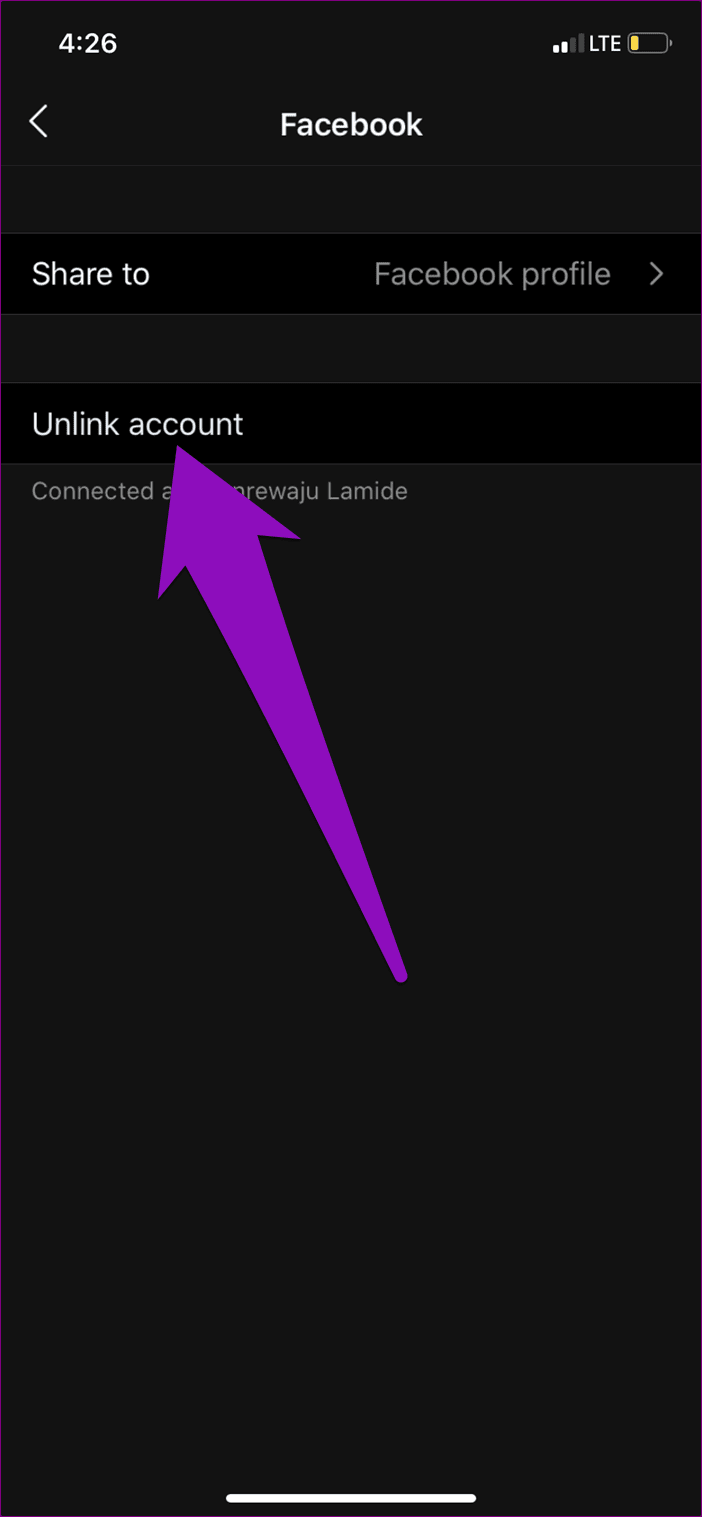
Schritt 4: Schließen Sie eine Anwendung IGTV Und führen Sie es erneut aus.
Schritt 5: Gehe zu Seite die Einstellungen (Siehe Schritt 1) und drücken Sie Verbundene Konten.
Schritt 6: Wählen Sie im Popup-Fenster Weiter aus und melden Sie sich mit Ihren Facebook-Kontodaten an.
2. Überprüfen Sie den IGTV-Status
Wenn Sie immer noch keine IGTV-Videos auf Facebook teilen können, überprüfen Sie, ob der IGTV-Dienst in Betrieb ist. Das Problem könnte vom Ende von Instagram herrühren; Der IGTV-Server könnte beispielsweise ausgefallen sein.
Sie sollten sich bei Ihren Freunden erkundigen, ob sie ähnliche Probleme haben. Sie können auch Tools von Drittanbietern verwenden, um den IGTV-Status von Instagram zu überprüfen. DownDetector ist eine seriöse Plattform, die den Status von Websites in Echtzeit überwacht, um Ausfälle und andere Ausfälle zu erkennen.
Wenn das Problem mit der Freigabe Ihrer IGTV-Videos auf Facebook weiterhin besteht, stellen Sie sicher, dass der Dienst ordnungsgemäß funktioniert. Sie können Ihren IGTV-Status über die Schaltfläche unten überprüfen.
Überprüfen Sie den IGTV-Status (auf DownDetector)
3. Facebook-Seite mit Instagram verknüpfen
Sie müssen zwei wichtige Voraussetzungen erfüllen, um IGTV-Videos auf Facebook zu teilen.
- Sie müssen ein Administrator der Facebook-Seite sein.
- Die Seite muss mit Ihrem Instagram-Konto verknüpft sein.
Als ich keine IGTV-Videos auf meinem Facebook-Konto teilen konnte, fand ich heraus, dass meine Facebook-Seite nicht mit meinem Facebook-Konto verknüpft war. Nachdem ich das behoben hatte, konnte ich meine Videos auf IGTV teilen.
Befolgen Sie die nachstehenden Schritte, um Ihre Facebook-Seite mit Ihrem Fernseher zu verbinden.
Schritt 1: Öffne dein Facebook-Seiten-Dashboard und tippe auf die Einstellungen.
Schritt 2: Auf der linken Seite der Einstellungen Facebook Seite , Lokalisieren Instagram.
Schritt 3: Drücken Sie den Link-Button الحساب.
Dadurch wird ein neues Browserfenster geöffnet, in dem Sie aufgefordert werden, Ihre Instagram-Kontodaten einzugeben.
Schritt 4: Wenn Sie im Browser bei Instagram eingeloggt sind, können Sie den Button „Weiter als…“ anklicken, ohne Ihre E-Mail/Benutzername und Passwort eingeben zu müssen.
Sie können die Schaltfläche zum Wechseln des Kontos drücken, um ein anderes Instagram-Konto mit der Seite zu verknüpfen.
Nachdem Ihre Facebook-Seite jetzt mit Ihrem Instagram-Konto verknüpft ist, sollten Sie keine Probleme haben, IGTV-Videos mit Ihrem Facebook-Konto zu teilen.
Wenn Sie keine Facebook-Seite mit Ihrem Facebook-Profil verbunden haben, erhalten Sie die Fehlermeldung "Facebook-Seiten nicht gefunden", wenn Sie versuchen, IGTV-Videos auf Facebook zu teilen.
Beachte die Regeln
Während Sie regelmäßige Instagram-Posts (Fotos, kurze Videos usw.) auf Ihrem Facebook-Profil teilen können, können Instagram TV (IGTV)-Videos nur auf einer Facebook-Seite geteilt werden. Und in Fällen, in denen Sie IGTV-Videos nicht teilen können, obwohl Ihre Facebook-Seite mit Ihrem Instagram-Konto verbunden ist, kann das Aufheben der Verknüpfung und erneute Verknüpfung Ihres Facebook-Kontos hilfreich sein. Wenn nichts funktioniert, liegt das Problem möglicherweise am Ende von Instagram; Sie sollten Ihren IGTV-Status überprüfen.